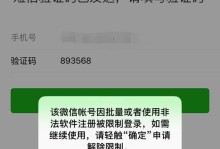作为一个开源的操作系统,Linux广受欢迎,并且具有高度的可定制性和安全性。然而,有时我们可能需要重新安装Linux系统,无论是为了解决系统故障、升级到新版本还是重新配置系统,本文将为您提供详细的Linux系统重装安装教程,帮助您重新安装Linux系统并顺利恢复工作。
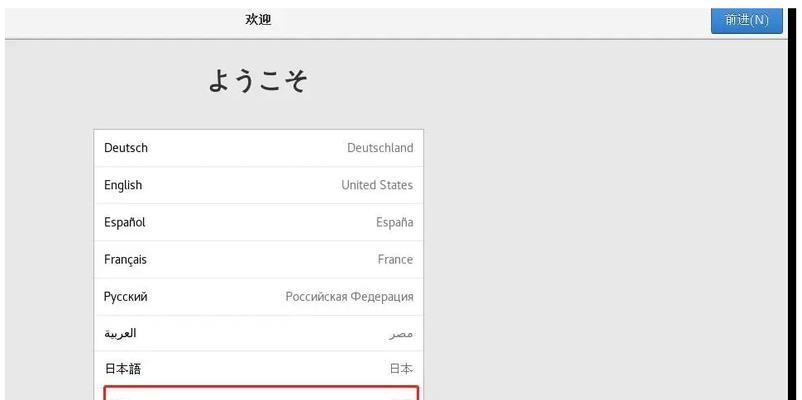
一:选择适合的Linux发行版
为了重新安装Linux系统,首先需要选择适合自己的Linux发行版。常见的发行版有Ubuntu、Debian、Fedora、CentOS等,根据个人需求和喜好进行选择。
二:备份重要数据
在重装Linux系统之前,务必备份重要数据。可以将文件复制到外部存储设备或云存储中,确保数据的安全。

三:下载所需的ISO镜像文件
根据选择的Linux发行版,在官方网站上下载对应的ISO镜像文件。ISO镜像文件是一个包含完整系统的文件,用于安装新的Linux系统。
四:创建启动盘
将下载好的ISO镜像文件写入U盘或光盘中,以便启动并安装Linux系统。可以使用专业的工具如Rufus、Etcher等来创建启动盘。
五:设置启动顺序
在重装Linux之前,需要设置计算机的启动顺序。进入BIOS或UEFI界面,将启动设备优先级设置为U盘或光盘。
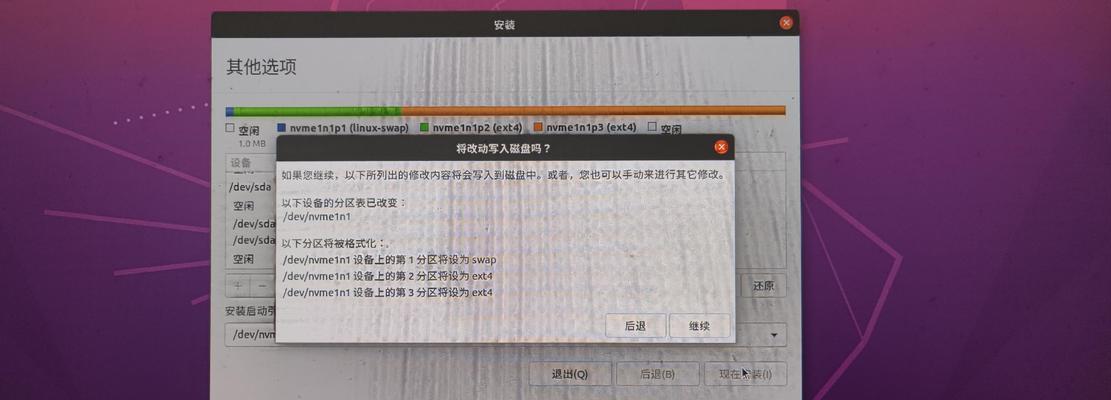
六:进入安装界面
通过重启计算机并选择从U盘或光盘启动,进入安装界面。根据提示选择适当的语言、时区和键盘布局。
七:分区设置
在安装过程中,需要对硬盘进行分区设置。可以选择手动分区或自动分区,根据需求和个人喜好进行选择。
八:选择安装位置
选择要安装Linux系统的磁盘和分区,并指定根目录、交换空间等选项。确保选择的位置具有足够的空间来安装系统。
九:设置用户名和密码
设置管理员账户的用户名和密码,以及其他用户的信息。确保密码强度足够,并牢记管理员账户的凭据。
十:安装引导程序
在安装过程中,需要选择安装引导程序的位置。通常选择将引导程序安装在硬盘的MBR(MasterBootRecord)上。
十一:等待安装完成
安装过程可能需要一些时间,取决于系统的大小和计算机的性能。耐心等待安装完成,并不要中途断电或关闭计算机。
十二:重启计算机
安装完成后,系统会提示重新启动计算机。确保将安装介质(U盘或光盘)移除,并按照系统提示重新启动。
十三:初始化系统
重新启动后,系统将引导到新安装的Linux系统。根据系统提示,完成初始化设置,如网络配置、软件更新等。
十四:恢复备份的数据
在重新安装Linux系统后,可以恢复之前备份的数据。将数据从外部存储设备或云存储中复制回计算机。
十五:享受新的Linux系统
恭喜您成功完成Linux系统的重装安装!现在您可以享受全新的Linux系统,体验流畅的操作和强大的功能。
本文为您提供了一份详细的Linux系统重装安装教程。通过选择适合的发行版、备份数据、下载ISO镜像、创建启动盘、设置启动顺序、进行分区设置、安装位置、设置用户名和密码、安装引导程序等步骤,您可以轻松地重新安装Linux系统,并享受全新的操作体验。记住,在进行操作前一定要备份重要数据,并仔细阅读并遵循系统提示。祝您成功重装Linux系统!